Article Number: 000205564
Lägga till VLAN i Unified Computing System Manager när tjänsteprofilmallar och vNIC-mallar uppdateras används
Summary: Tillägg av VLAN till UCS Manager när tjänsteprofilmallar och vNIC-mallar uppdateras.
Article Content
Instructions
Fakta:
Cisco UCS Manager
Lösning:
- Skapa VLAN enligt vad som anges i den befintliga guiden. (LAN > LAN Cloud > VLAN-nätverk högerklickar > och väljer Create VLAN (skapa VLAN).

Bild 1: Skapa VLAN
- När VLAN har skapats väljer du tjänsteprofilen som VLAN ska läggas till i.

Bild 2: Varningsmeddelande om serviceprofil
- Ovan är tjänsteprofilen som heter SP_xxx länkad till tjänsteprofilmallen 1_B200_A. Klicka på det markerade namnet på tjänsteprofilmallen för att öppna den.

Bild 3: Egenskaper för tjänsteprofilmall
- Tjänsteprofilmallen är av typen Uppdatera, vilket innebär att alla tjänsteprofiler som är bundna till den automatiskt uppdateras med eventuella ändringar som görs i mallen.
- På flikarna längst upp i fönstret väljer du Nätverk.
- Välj ett vNIC och klicka på knappen Modify .
- I fönstret Modify vNIC (ändra vNIC) lägger du märke till att vNIC använder en vNIC-mall. Anteckna vNIC-mallen som används och upprepa den här proceduren för alla andra vNIC:er i tjänsteprofilmallen som du vill lägga till VLAN i.

Bild 4: Ändra vNIC-mall
- Gå tillbaka till huvudfönstret för UCS Manager och välj fliken LAN. Expandera menyn Policies (principer) > rotorganisationen och expandera sedan vNIC Templates.
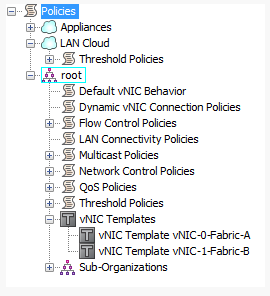
Bild 5: Expandera mallträdet för vNIC
- Välj den vNIC-mall du vill ändra och klicka på Modify VLAN i menyn Actions till höger.
- Markera kryssrutan bredvid det VLAN du vill lägga till i fönstret Modify VLAN (ändra VLAN).
- Klicka på OK för att spara och stänga fönstret.
- Som visas nedan överförs VLAN-ändringarna till tjänsteprofilerna som är bundna till serviceprofilmallen.
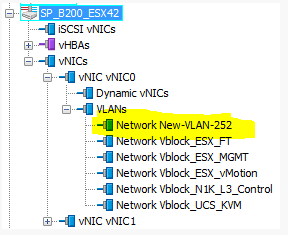
Bild 6: Ändringar som överförs till tjänsteprofilmall
- Fyll i resten av guiden för att lägga till VLAN i Vblock-guiden för att lägga till VLAN till Nexus 5K och Nexus 1K.
Additional Information
Article Properties
Affected Product
Switches
Last Published Date
24 Jan 2023
Version
3
Article Type
How To